Блокировка поворота экрана iphone

Начиная с прошивки iOS 4.0
, в iPhone и iPad появилась функция блокировки переворота экрана, весьма полезная фишка, которая поможет, к примеру, валяясь на диване, полноценно пользоваться устройством и не мучаться с неожиданной ротацией при просмотре фотографий или написания SMS.
Для временного запрета ротации экрана нажмите 2 раза кнопку Home и промотав нижнюю строку Вы увидите иконку блокировки, такую как показана на изображении выше. Замок означает — блок, в этом режиме экран переворачиваться не будет.
В прежних версиях прошивки, для выполнения блокировки экрана, требовалось выполнить джейлбрейк и установить стороннее приложение. Если политика компании Apple будет идти в том же направлении, то в скором времени (с появлением новых версий прошивок) надобность в выполнении процедуры джейлбрейк может и вовсе отпасть.
Блокировка поворота экрана в iPhone с прошивкой iOS 7
После обновления прошивки iPhone до iOS 7-ой версии поворот экрана телефона стал блокироваться еще быстрее и удобнее. Теперь блокировка поворота экрана выполняется в новом меню под названием Пункт управления.

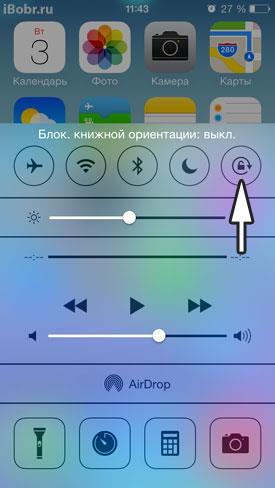
Если ваш iPhone не переворачивает изображение, будь то фото, видео, контакты или браузер Safari, это означает, что дисплей телефона заблокирован. При этом в строке статусбара iPhone будет отображаться значок замка в круге.
Оживить дисплей, т.е. включить поворот экрана в iOS 7 просто, вытягиваем виджет пункта управления снизу и выключаем блокировку при помощи того же значка, на котором изображен замок в кружочке. На экране iPhone (в пункте управления) появится надпись:
Блок. книжной ориентации: выкл.
Теперь iPhone снова сможет повернуть фотографию или видео — как в горизонтальную, так и вертикальную плоскость. Переворот экрана также будет распространяться и на другие приложения, к примеру — Контакты, Safari и другие.
Единственное неудобство новой блокировки ротации экрана iPhone и iPod touch в том, что блокировка дисплея в основном выполняется только для книжной ориентации, т.е. заблокировать дисплей с Safari в горизонтальном режиме не получиться, дисплей с браузером перевернется и заблокируется вертикально. Соответственно лежа на боку лазить по страницам интернета в горизонтальном режиме для iPhone и iPod не получится. А вот в iPad можно, блокировка экрана в планшете работает немного иначе.
В некоторых читалках и браузерах функция поворота экрана при вращении iPhone не отключается. Меня это всегда жутко удручало: на моем iPhone 2G поворот занимал до 5 секунд. Сейчас у меня iPhone 4, все происходит быстро, но сам факт, что операция происходит бесконтрольно, не давал оптимистичных эмоций.
Оказывается, в iOS 4 повороты экрана отключаются на раз-два, но Стив Джобс «забыл» упомянуть об этой фишке.
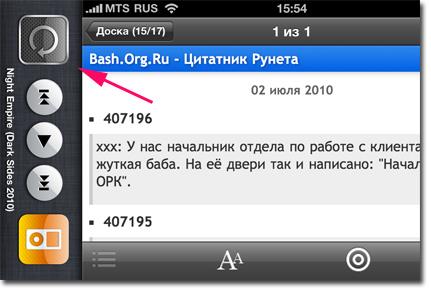
Итак, нажимаем два раза на кнопку Home, появляется бар мультизадачности, проматываем полоску с программами влево — откроется виджет iPod и кнопка отключения вертикального поворота экрана.
Теперь, что бы вы ни делали, текст читается только вертикально. Наконец-то.
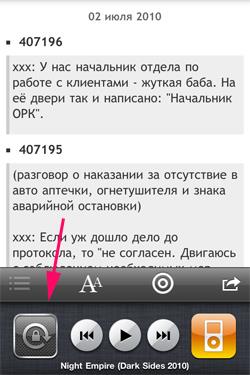
Спасибо за наводку, Алексей Левадский.
Рейтинг поста:
- Твитнуть
- Поделиться
- Рассказать
- Советы


